Cara Mudah Menginstall dan Menghapus Font di Windows
Dewasa ini jumlah font sudah tak terhitung banyaknya. Font digunakan untuk berbagai macam hal dan tujuan. Terutama bagi seorang desainer grafis, pemilihan jenis font adalah penting karena akan menunjang kreativitas dan hasil akhir. Apalagi bagi blogger, pemakaian font harus diperhitungkan karena berkaitan langsung dengan pembaca.
Jika kamu membeli template blog premium, semua tetek-bengek pada tampilan blog sudah teroptimasi dengan baik. Kamu hanya tinggal memakainya saja. Tapi jika kamu ingin mengkreasikan font pilihanmu sendiri, maka sebaiknya memperhatikan beberapa hal penting.
Pasalnya, faktor kenyamanan pembaca dan eye catching suatu blog dipengaruhi pilihan jenis font. Keduanya harus berimbang. Jangan hanya menitikberatkan pada satu faktor saja.
Misalnya, kamu hanya memedulikan jenis font yang menurutmu memiliki tampilan yang eye catching, tetapi justru font tersebut tidak umum dan ada kemungkinan membuat sebagian pembaca tidak nyaman membaca artikel blog. Nah, hindarilah hal semacam ini.
Baca juga: Cara Mudah Custom Domain Blogspot di Rumahweb (Terbaru)
Seperti diketahui bahwa jenis font yang populer digunakan, misalnya, Roboto, Lato, Droid Serif, Droid Sans, Open Sans, atau Merriweather. Bukan berarti font pilihan kamu sebelumnya tidak boleh digunakan, melainkan kamu juga harus mempertimbangkan penggunaan font dan sifat font jika diterapkan dalam artikel blog.
Pada dasarnya, sebagaimana kamu membuat suatu logo tentunya kamu harus dapat memilih jenis font yang paling cocok mewakili filosofi logo tersebut. Jadi kita tidak bisa sembarangan memilih font karena harus mempertimbangkan harmonisasi antara makna tersirat blog dan user experience.
Di bawah ini adalah cara yang mudah dan langsung bisa kamu coba dari Zhinkadiary.com jika hendak menambahkan atau menghapus font.
Klik tanda panah seperti pada gambar untuk melanjutkan download font Roboto.
Setelah muncul halaman berikutnya, cari dan klik tombol tambah (+) dan tulisan "Select This Font" berwarna merah.
Kemudian, klik tombol download pada pojok kanan tabel.
Setelah terdownload, carilah file tersebut di File Explorer. Agar mudah proses install-nya, jangan lupa untuk ekstrak file tersebut.
Kamu bisa memilih dari sekian banyak varian Roboto. Kemudian klik kiri dua kali agar muncul tabel instal. Selanjutnya, klik tombol install.
Selesai.
Langkah pertama adalah masuk ke Control Panel. Temukan “Appearance and Personalization”. Kemudian klik.
Berikutnya cari folder “Fonts” dan klik lagi.
Pilih terlebih dahulu jenis font yang akan kamu hapus, misalnya, seperti di gambar klik “Roboto Thin”. Setelah itu, dilanjutkan dengan klik “Delete”.
Jika sudah yakin untuk menghapusnya, kamu lanjutnya dengan klik tombol “Yes” seperti di gambar.
Selesai.
Nah, gampang banget bukan cara menambahkan sekaligus menghapus font di Windows. Jika menurut kamu artikel ini membantu, jangan lupa dibagikan ke orang lain ya. Selamat mencoba!
Jika kamu membeli template blog premium, semua tetek-bengek pada tampilan blog sudah teroptimasi dengan baik. Kamu hanya tinggal memakainya saja. Tapi jika kamu ingin mengkreasikan font pilihanmu sendiri, maka sebaiknya memperhatikan beberapa hal penting.
Pasalnya, faktor kenyamanan pembaca dan eye catching suatu blog dipengaruhi pilihan jenis font. Keduanya harus berimbang. Jangan hanya menitikberatkan pada satu faktor saja.
Misalnya, kamu hanya memedulikan jenis font yang menurutmu memiliki tampilan yang eye catching, tetapi justru font tersebut tidak umum dan ada kemungkinan membuat sebagian pembaca tidak nyaman membaca artikel blog. Nah, hindarilah hal semacam ini.
Baca juga: Cara Mudah Custom Domain Blogspot di Rumahweb (Terbaru)
Seperti diketahui bahwa jenis font yang populer digunakan, misalnya, Roboto, Lato, Droid Serif, Droid Sans, Open Sans, atau Merriweather. Bukan berarti font pilihan kamu sebelumnya tidak boleh digunakan, melainkan kamu juga harus mempertimbangkan penggunaan font dan sifat font jika diterapkan dalam artikel blog.
Pada dasarnya, sebagaimana kamu membuat suatu logo tentunya kamu harus dapat memilih jenis font yang paling cocok mewakili filosofi logo tersebut. Jadi kita tidak bisa sembarangan memilih font karena harus mempertimbangkan harmonisasi antara makna tersirat blog dan user experience.
Di bawah ini adalah cara yang mudah dan langsung bisa kamu coba dari Zhinkadiary.com jika hendak menambahkan atau menghapus font.
Cara menambahkan/install font di Windows
Kamu bisa memilih dan memilah jenis-jenis font di beberapa situs web seperti:- https://fonts.google.com/
- https://typ.io/
- https://www.canva.com/font-combinations/
- https://www.typewolf.com/
- https://www.dafont.com/
- https://www.1001fonts.com/poster-fonts.html
- https://www.urbanfonts.com/free-fonts.htm
- https://www.1001freefonts.com/
Klik tanda panah seperti pada gambar untuk melanjutkan download font Roboto.
Setelah muncul halaman berikutnya, cari dan klik tombol tambah (+) dan tulisan "Select This Font" berwarna merah.
Kemudian, klik tombol download pada pojok kanan tabel.
Setelah terdownload, carilah file tersebut di File Explorer. Agar mudah proses install-nya, jangan lupa untuk ekstrak file tersebut.
Kamu bisa memilih dari sekian banyak varian Roboto. Kemudian klik kiri dua kali agar muncul tabel instal. Selanjutnya, klik tombol install.
Selesai.
Cara menghapus/delete font di Windows
Adakalanya font-font yang pernah kamu install dan mungkin tidak terpakai lagi bisa kamu hapus dari Windows. Cara juga sangat mudah seperti berikut ini.Langkah pertama adalah masuk ke Control Panel. Temukan “Appearance and Personalization”. Kemudian klik.
Berikutnya cari folder “Fonts” dan klik lagi.
Pilih terlebih dahulu jenis font yang akan kamu hapus, misalnya, seperti di gambar klik “Roboto Thin”. Setelah itu, dilanjutkan dengan klik “Delete”.
Jika sudah yakin untuk menghapusnya, kamu lanjutnya dengan klik tombol “Yes” seperti di gambar.
Selesai.
Nah, gampang banget bukan cara menambahkan sekaligus menghapus font di Windows. Jika menurut kamu artikel ini membantu, jangan lupa dibagikan ke orang lain ya. Selamat mencoba!





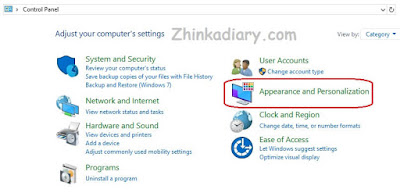
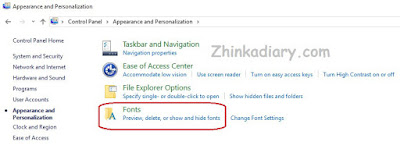


Posting Komentar untuk "Cara Mudah Menginstall dan Menghapus Font di Windows"